منوی سایت
جدیدترین دانلودها
- نرم افزار نقشه گوگل (برای اندروید) - Google Maps 11.125.0102 Android
- نرم افزار بهینه سازی عمیق موبایل (برای اندروید) CCleaner 24.08.0 Android
- نرم افزار بهینهسازی و افزایش سرعت کامپیوتر (برای ویندوز) - Wise Care 365 Pro 6.6.7.637 Windows
- نرم افزار مدیریت فایروال ویندوز - Windows Firewall Control 6.11.0.0 Windows
- مرورگر فایرفاکس (برای ویندوز) - Firefox 125.0.2 Windows
- نرم افزار اینترنت دانلود منیجر (برای ویندوز) - Internet Download Manager 6.42 Build 8 Windows
- نرم افزار عکس برداری از دسکتاپ (برای ویندوز) - HyperSnap 9.5.0 Windows
- نرم افزار بهینه سازی ویندوز - Glary Utilities Pro 6.9.0.13 Windows
- نرم افزار ضد بدافزار (برای ویندوز) - Glary Malware Hunter Pro 1.183.0.804 Windows
- نرمافزار ویرایش، افکتگذاری، آنالیز و میکس فایلهای صوتی (برای ویندوز) - Audacity 3.5.0 Windows
ترفند گوگل
تازه های این بخش :
آموزش برطرف کردن اخطارهای گوگلپلی و آشنایی با آن (3)

در مقالات قبلی به برخی از اخطارهای گوگلپلی و نیز چگونگی برطرف کردن آن پرداختیم. حال این مقاله را نیز با همان موضوع و ترتیب ادامه میدهیم. در ادامه با ما همراه باشید.
- اخطار شماره 504 یا همان "Error 504" در گوگلپلی:

در صورتی با این اخطار در گوگلپلی مواجه خواهید شد که دانلود یک اپلیکیشن از طرف خود گوگلپلی با مشکلاتی مواجه شود.
برای رفع اخطار 504 گوگلپلی میتوانید طبق آموزش زیر عمل کنید:
1. ابتدا وارد بخش "Settings" شوید.
2. در مرحله دوم باید وارد قسمت اپلیکیشنها تحت نام "Apps" یا "Application Manager" شوید.
3. به سربرگ "All" رفته و در لیست ظاهر شده، گزینه "Google Services Framework" را انتخاب کنید.
4.اینک کافیست روی گزینههای "Clear Data" و "Clear Cache" ضربه بزنید تا دادههای گوگلپلی حذف شود.
5. مجدداً به قسمت "App" رفته و به تب "All" بروید.
6. به قسمت "Google Services Framework" رفته و گزینههای "Clear Data" و "Clear Cache" را لمس کنید.
پس از انجام مراحل فوق یکبار حساب کاربری گوگل خود را از گوشی حذف و از آن خارج شده و مجدداً وارد آن شوید.
- اخطار شماره 505 یا همان "Error 505" در گوگلپلی:

اگر دو یا چند اپلیکیشن به دسترسیهای تکراری نیاز داشته باشند این اخطار بروز میدهد.
برای رفع اخطار 505 گوگل پلی باید اپلیکیشنهایی که دارای دسترسی مشابه هستند را یافته و سپس با استفاده از نرمافزارهایی همچون "Lucky Patcher" مشکل را برطرف کنید.
- اخطار شماره 491 یا همان "Error 491" در گوگلپلی:
در صورتی که با چنین اخطاری مواجه شدید، برا رفع آن مطابق آموزش زیر عمل کنید:
1. وارد بخش "Settings" شوید.
2. به سراغ بخش "Account" بروید.
3. "Remove Account" را انتخاب کنید تا حساب کاربری گوگل شما از گوشی حذف شود.
4. گوشی خود را "Restart" کرده و مجدداً به قسمت "Account" بروید.
5. با انتخاب گزینه "Add Account"، وارد حساب گوگل شوید.
6. وارد قسمت اپلیکیشنها تحت نام "Apps" یا "Application Manager" شوید.
7. به سربرگ "All" رفته و در لیست ظاهر شده، گزینه "Google Services Framework" را انتخاب کنید.
8.اینک کافیست روی گزینههای "Clear Data" و "Clear Cache" ضربه بزنید تا دادههای گوگلپلی حذف شود.
9. در آخر گزینه "Force Stop" را لمس کنید.
- اخطار شماره 919 یا همان "Error 919" در گوگلپلی:

اگر گوشی شما دارای حافظه کافی برای دانلود یک اپلیکیشن نباشد، اخطار 919 در حین دانلود نمایان خواهد شد.
بنابراین باید حافظه دستگاه را خالی کنید.
این مطلب مربوط به موضوع ترفند گوگل میباشد.
آموزش برطرف کردن اخطارهای گوگلپلی و آشنایی با آن (1)

گوگلپلی به عنوان اولین، بزرگترین و معتبرترین مرجع برای دریافت اپلیکیشنهای مختلف در گوشیهای اندرویدی میباشد.
شما میتوانید به هر نرمافزار و بازی اندرویدی در گوگلپلی دست یابید و توصیه ما نیز همیشه بر این بوده است که نرمافزارها و بازیهای اندرویدی خود را مراجع معتبر دریافت کنید و اکیداً از دریافت فایل و اپلیکیشن از سایتها و منابع ناشناس (مثل تلگرام) خودداری کنید.
ناگفته نماند که شما میتوانید به نرمافزارها و بازیهای اندرویدی زیادی در سرزمین دانلود دست یابید.
اما کار با گوگلپلی هر از گاهی مشکلاتی را هم به همراه دارد که از مهمترین آنها میتوان به دادن اخطارهایی با کدها مختلف اشاره نمود. در این مقاله میخواهیم شما را با اخطارهای گوگلپلی آشنا کرده و چگونگی برطرف کردن اخطارهای آن را آموزش دهیم.
- اخطار "Error Processing Purchase DF-BPA-09" در گوگلپلی:
بیشتر زمانی با این اخطار مواجه میشوید که قصد دانلود کردن یک اپلیکیشن خاصی را دارید. در صورت مواجه شدن با اخطار "Error Processing Purchase DF-BPA-09" میتوانید طبق آموزش زیر عمل کنید.
1. ابتدا به بخش "Settings" بروید.
2. در بخش تنظیمات، به دنبال قسمت "اپلیکیشنها" با نام "Apps" یا "Application Manager" بروید.
3. سپس به سربرگ "All" بروید.
4. در لیست ظاهر شده باید گزینه "Google Services Framework" را انتخاب کنید.
5. اینک کافیست گزینه "Clear Data" را انتخاب نموده و دادههای سرویس گوگل را حذف نمایید.
در صورتی که مجدداً مشکلتان برطرف نشد، میتوانید از طریق کامپیوتر نرمافزار موردنظر را دانلود کرده و سپس به دستگاه اندرویدی خود انتقال دهید.
- اخطار شماره 194 یا "Error 194" در گوگلپلی:

اگر قصد دانلود یک بازی یا نرمافزاری را داشته باشید، احتمالاً با خطای "Error 194" مواجه میشوید. برای برطرف کردن این خطا نیز میتوانید مطابق آموزش زیر عمل کنید:
1. وارد "تنظیمات" گوشی شوید.
2. در بخش تنظیمات، به دنبال قسمت "اپلیکیشنها" با نام "Apps" یا "Application Manager" بروید.
3. سپس به سربرگ "All" بروید.
4. در لیست ظاهر شده باید گزینه "Google Play Store" را انتخاب کنید.
5. اینک باید روی گزینه "Force Stop" ضربه بزنید.
6. سپس "Clear Data" را انتخاب نمایید.
حال باید مراحلی را برای حذف دادههای بخش "Google Play Services" انجام دهیم:
مراحل 1 تا 6 را مطابق آموزش فوق عمل کنید، اما در مرحله 4 به جای "Google Play Store" باید گزینه "Google Play Services" را انتخاب کنید.
- اخطار شماره 495 یا "Error 495" در گوگلپلی:

1. وارد "تنظیمات" گوشی شوید.
2. در بخش تنظیمات، به دنبال قسمت "اپلیکیشنها" تحت نام "Apps" یا "Application Manager" بروید.
3. سپس به سربرگ "All" بروید.
4. در لیست ظاهر شده باید گزینه "Google Play Store" را انتخاب کنید.
5. سپس "Clear Data" را انتخاب نمایید.
حال باید مراحلی را هم برای پاک کردن دادههای بخش "Google Services Framework" انجام دهیم:
1. به عنوان مرحله اول باید وارد "Settings" شوید.
2. به سراغ بخش "Application Manager" یا "Apps" بروید.
3. سپس به سربرگ "All" بروید.
4. در لیست ظاهر شده، گزینه "Google Services Framework" را انتخاب کنید.
5. با لمس کردن گزینه "Clear Data"، دادههای "Google Services Framework" حذف خواهد شد.
بعد از انجام مراحل فوق، کافیست یکبار اکانت گوگل خود را از دستگاه حذف نموده و سپس دستگاه را ریستارت کنید. پس از آن میتوانید مجدداً وارد حساب کاربری گوگل خود شوید.

این مطلب مربوط به موضوع ترفند گوگل میباشد.
آموزش همگامسازی کردن افزونه دانلود منیجر با مرورگر گوگل کروم
- 25850 بازدید
- چهارشنبه، 15 دی ماه، 1395
آموزش همگامسازی کردن افزونه دانلود منیجر با مرورگر گوگل کروم

در هنگام استفاده از سیستم کامپیوتری و اینترنت، میتوان گفت همه ما از نرمافزارهای معروف گوگل کروم و اینترنت دانلود منیجر (IDM) استفاده کردهایم.
همگامکردن افزونه "Internet Download Manager" با مرورگر گوگل کروم، باعث خواهد شد تا بتوانید به راحتی هر فایلی را که میخواهید را از طریق گوگل کروم و به واسطه اینترنت دانلود منیجر دریافت کنید.
حال در این مقاله، آموزشی را خدمت شما ارائه خواهید داد که با استفاده از آن خواهید توانست "اینترنت دانلود منیجر" را با گوگل کروم "سینک" نمایید. پس با ما همراه باشید.
آموزش:
1. ابتدا نرمافزار دانلود منیجر را باز کنید.
2. به منوی "Downloads" مراجعه کرده و از بین گزینهها، "Options" را انتخاب نمایید.
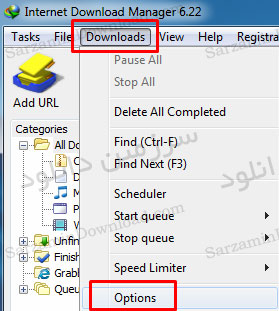
3. مطابق تصویر زیر، پنجره "Options" نمایان خواهد شد. در این پنجره تیک گزینههای "Use advanced browser integration" و "Google Chrome" را فعال نمایید.

4. در آخر روی گزینه "OK" کلیک نمایید.
حال میرسیم به مرحله دوم، یعنی نصب کردن افزونه "IDM" در گوگل کروم:
1. در گوشه مرورگر گوگل کروم یک آیکن به صورت "سه خط افقی" قرار دارد. روی آن کلیک کنید.
2. سپس گزینه "Settings" را انتخاب نمایید.

3. در سمت چپ صفحه باز شده، روی گزینه "Extensions" کلیک نمایید.
4. در ستون سمت راست نیز "Get More Extensions" را انتخاب نمایید.

5. همانطور که مشاهده میکنید وارد صفحه اصلی افزونههای گوگل شدید. در کادر جستجوی این صفحه، عبارت "IDM Integration" را وارد نمایید.

6. از بین افزونههای ظاهر شده، "IDM Integration Download Manager" را انتخاب نموده و سپس روی دکمه "Add" کلیک کنید.


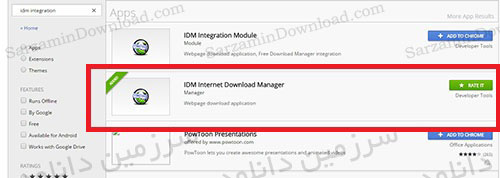
7. تبریک، شما افزونه را با موفقیت نصب کردید.
این مطلب مربوط به موضوع ترفند گوگل میباشد.
تازه ترین مقالات
- خرید جم فری فایر کمتر از یک ثانیه با گیمو گیفت!
- نحوه افزایش حجم فضای آیکلود
- راهنمای خرید بلیط هواپیما تهران مشهد از قاصدک 24
- چگونه می توانیم از بروز عفونت چشم پیشگیری کنیم؟
- استفاده از ChatGPT به زبان فارسی ممکن شد
- 10 اپلیکیشن زبان انگلیسی برای تقویت لیسنینگ
- محبوب ترین بازی ها برای گوشی های اندروید سامسونگ و شیائومی کدام است؟
- اصلاح سریع و دقیق موی سر و ریش با ماشین اصلاح و ریش تراش Bomidi L1
- قیمت سوئیت اسکای هتل اسپیناس پالاس
- آیا موقعیت مکانی سرور اختصاصی مهم است؟ انتخاب آگاهانه سرو اختصاصی ایران و خارج
 دانلود منیجر
دانلود منیجر  مرورگر اینترنت
مرورگر اینترنت ویندوز
ویندوز فشرده سازی
فشرده سازی پخش آهنگ
پخش آهنگ پخش فیلم
پخش فیلم آنتی ویروس
آنتی ویروس آفیس
آفیس ابزار CD و DVD
ابزار CD و DVD تلگرام ویندوز
تلگرام ویندوز فلش پلیر
فلش پلیر جاوا
جاوا دات نت فریم ورک
دات نت فریم ورک تقویم
تقویم نرم افزار اندروید
نرم افزار اندروید نرم افزار آیفون، iOS
نرم افزار آیفون، iOS